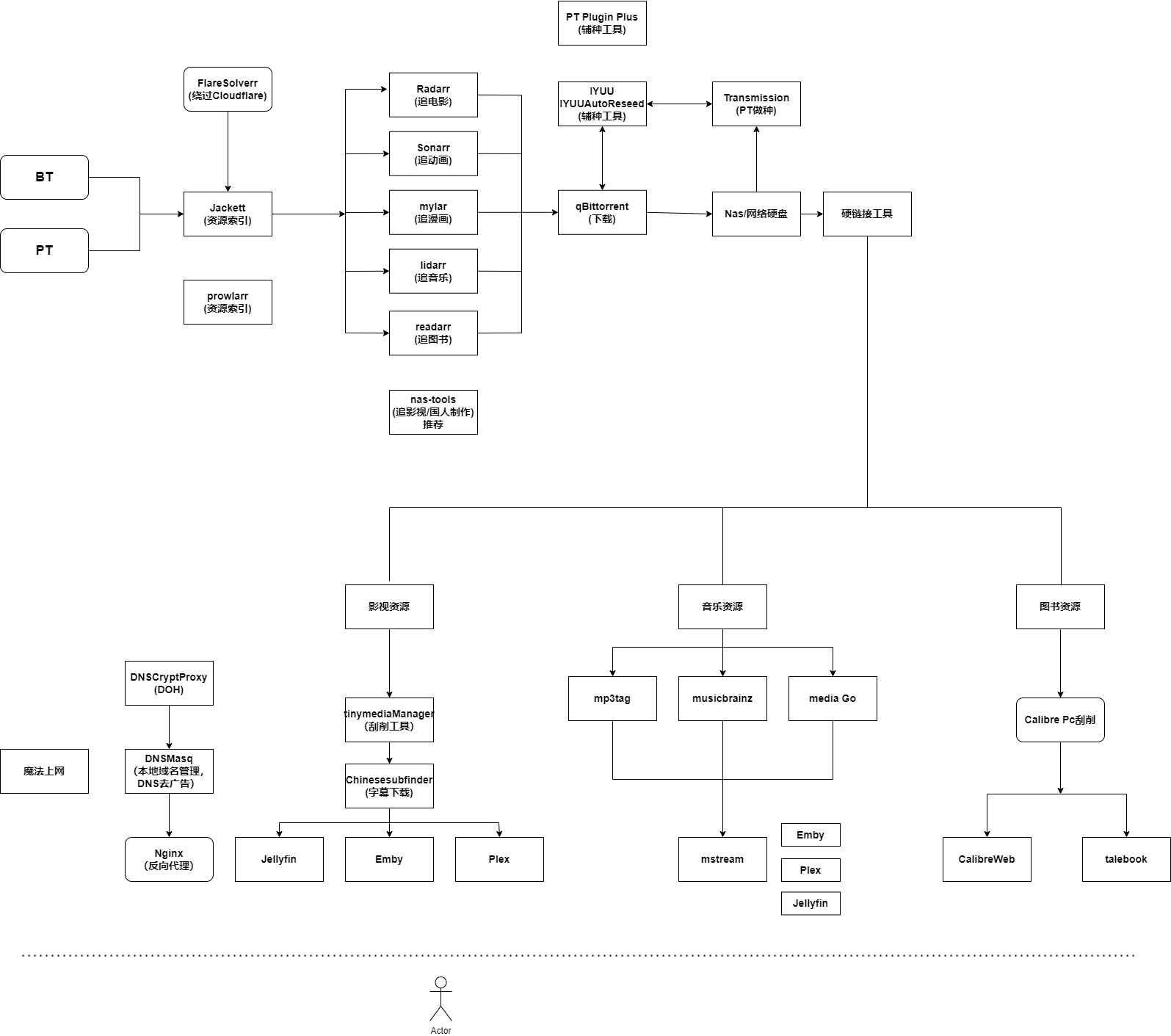mirror of
https://github.com/NAStool/nas-tools.git
synced 2024-12-26 10:00:53 +08:00
Table of Contents
This file contains ambiguous Unicode characters
This file contains Unicode characters that might be confused with other characters. If you think that this is intentional, you can safely ignore this warning. Use the Escape button to reveal them.
食用指南
部署基础环境
-
基于群辉的部署
-
- 各平台环境安装docker(必装)
- Docker 图形化工具 Portainer(可选)
部署前准备工作
- 畅通的网络,确保可以正常连接TMDB服务,并提前做好相关key的申请(必须)
- 可以正常使用的媒体服务器(建议安装,如需使用媒体库自动控重功能必须安装)
- 部署好索引器(建议安装,如需使用BT、PT等站点的搜索功能必须安装)
- 部署好下载器(建议安装,如需使用下载功能必须安装)
- 部署好字幕管理器(建议安装,如需使用字幕自动匹配下载功能必须安装)
- OpenSubtitles帐号的申请(配置简单,海量字幕)
- ChineseSubFinder的部署(国内大佬开发,功能强大)
- 开通企业微信服务或使用telegram(建议安装,使用微信/telegram回调功能可显著增强使用体验)
- 受Telegram限制,要使用telegram回调服务,程序外网访问地址需要设置为以下端口之一:443, 80, 88, 8443,且需要有公网认证的可信SSL证书
- 由于微信增加了限制,6月20日之后创建的企业微信应用,需要将公网IP添加到白名单IP列表中,否则无法正常发送微信消息(前期已正常使用的不受升级影响)。
建议无公网固定IP的小伙伴可临时选择telegram回调服务。 - 最新版已内置企业微信代理服务,在企业微信应用白名单IP列表中添加代理服务器IP后即可正常使用微信回调服务。可以参考视频教程:Nas-tools全自动微信推送-检索下载分类刮削一条龙
- 有vps的小伙伴,不希望使用内置代理服务的,可以参考通用教程:Frp内网穿透暴露公网访问及微信回调简明教程
- 已开放自建代理服务器配置,相关配置可以参考——微信通知教程:群晖NAS-TOOL消息推送之微信(自动检索下载,以及控制程序运行_完全指南系列)
- 可用的公网域名或固定公网IP(建议安装,如需公网远程使用必须安装)
- 正确的域名解析服务(可以正确解析到本地公网ip,本地服务器公网ip可能需要向运营商申请)
- 主路由端口转发或使用nginx等反代工具配置好反向代理服务(NginxProxyManager安装镜像)
- ssl证书的使用(反向代理神器NginxProxyManager——通配符SSL证书申请、NginxProxyManager一款使用超级简单的Nginx反向代理管理器+SSL证书申请,一学就会)
全平台基于Docker的部署
Docker Compose 安装
version: "3.4"
services:
nastools:
image: jxxghp/nas-tools:latest
container_name: nastools
hostname: nastools
ports:
- 3000:3000 # 默认的webui控制端口
volumes:
- ${USERDIR}/nastools/config:/config # 冒号左边请修改为你想保存配置的路径
- ${USERDIR}/[path]/Download:/share/Download # 映射数据目录
#- /你的媒体目录:/你想设置的容器内能见到的目录 # 媒体目录,多个目录需要分别映射进来
environment:
- PUID=${PUID}
- PGID=${PGID}
- TZ=${TZ}
- UMASK=022 # 掩码权限,默认000,可以考虑设置为022
#- REPO_URL=https://ghproxy.com/https://github.com/jxxghp/nas-tools.git # 访问github困难的用户,可以取消本行注释,用以加速访问github
restart: always
Docker cli 安装
docker run -d \
--name=nastools \
-e PUID=1000 \
-e PGID=100 \
-e UMASK=022 `#optional` \
-e TZ=Asia/Shanghai \
-e NASTOOL_AUTO_UPDATE=true `#optional` \
-p 3000:3000 \
-v <path to config>:/config \
-v <path to media>:/media \
--restart always \
--add-host test1.a:1.2.3.4 `#optional可以按需要设置tmdb等站点的hosts` \
jxxghp/nas-tools:latest
unRaid 模版安装
unRaid 安装 NasTools 容器模版:https://github.com/shuosiw/unraid/blob/master/NasTools.xml
使用方式见:https://github.com/shuosiw/unraid
添加模版仓库后点击 ADD CONTAINER 选择 NasTools 进入安装界面,如无特殊需求仅需设置媒体目录映射即可:
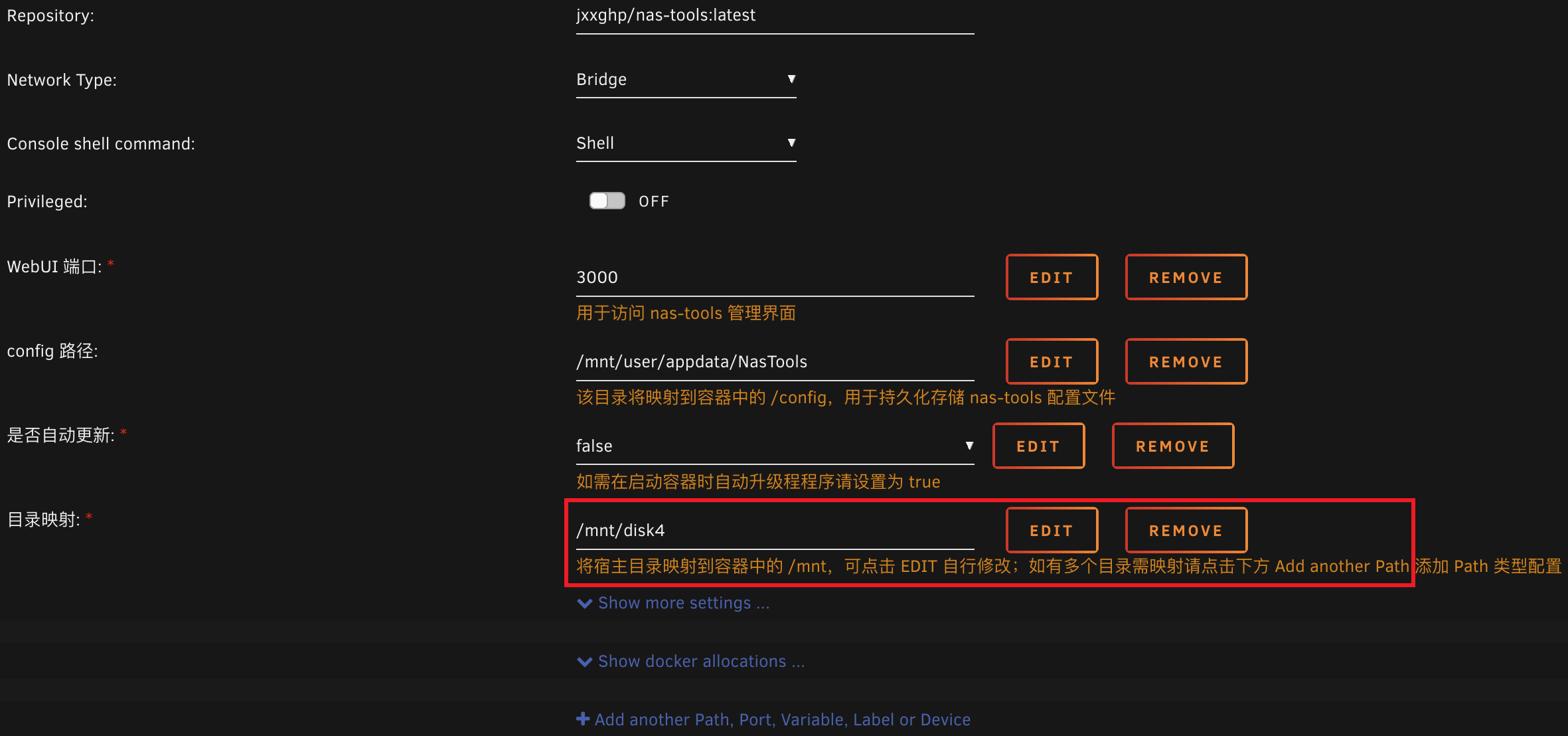
安装后效果(自动添加了高清图标)
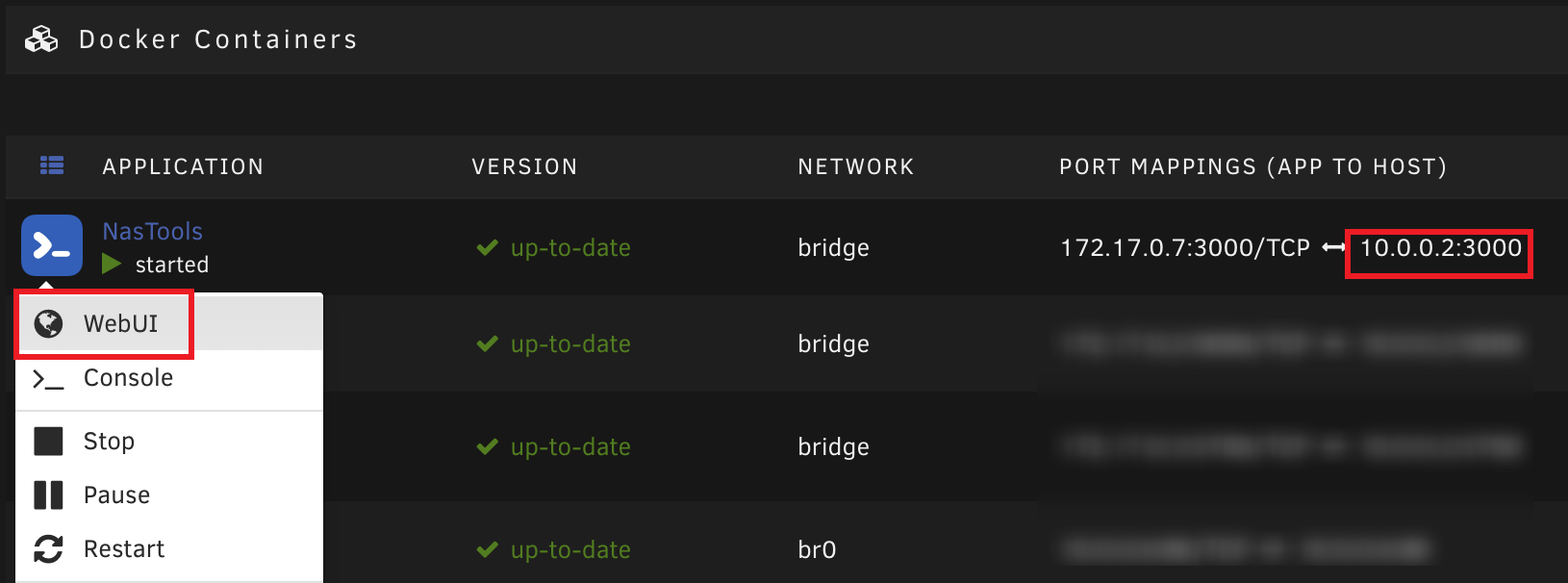
参数配置
新版参数基本都可以在web界面配置。
也可以直接修改配置文件,配置文件中有非常详细的注释!请认真查看配置文件中的文本注释!
配置文件位置,基于docker路径 /config/config.yaml
配置文件模板,可以参考下面链接文件
https://github.com/jxxghp/nas-tools/blob/master/config/config.yaml
相关教程
- 完整版教程:影视搜索、下载、搜刮观看一条龙完全指南
- 微信通知教程:群晖NAS-TOOL消息推送之微信(自动检索下载,以及控制程序运行_完全指南系列)
- 视频教程:群晖+nas-tools实现全自动影音下载,影音爱好者福音,小白慎入!!!
- 视频教程:Nas-tools全自动微信推送-检索下载分类刮削一条龙
- 通用教程:Frp内网穿透暴露公网访问及微信回调简明教程
- 群晖教程之一:NAS-TOOLS,致力解决EMBY海报墙自动化
- 群晖教程之二:乱七八糟的海量电影,你还一个一个搜刮吗?nas-tools自动整理,解放双手轻松搞定
- unRaid教程之一:Nas资源自动下载刮削整理一体化平台——快速上手Nas-Tools(上)
- unRaid教程之二:你还在手动搜索下载、刮削整理海报墙?——微信回调及豆瓣对接自动化之NasTools(下)
- unRaid教程之三:你还在手动搜索字幕吗?快来试试NasTools对接ChineseSubFinder实现中文字幕自动下载
- 威联通教程之一:威联通ContainerStation部署Nas-tools,家庭观影自动化
- 威联通教程之二:威联通ContainerStation部署Jecktt,家庭观影自动化
- 威联通教程之三:自动化下载影音库中文字幕,威联通部署ChineseSubFinder
其他教程
- NPM的安装及使用之一:NginxProxyManager的部署
- NPM的安装及使用之二:反向代理神器NginxProxyManager——通配符SSL证书申请
- NPM的安装及使用之三:NginxProxyManager一款使用超级简单的Nginx反向代理管理器+SSL证书申请,一学就会
- 使用jeckett,sonarr,iyuu,qt,emby打造全自动追剧流程
- 视频图书和音乐完全自动化管理框架图解(点击放大图片观看)